تابع NOT یکی از توابع منطقی (Logical) اکسل می باشد. در این آموزش با قسمت های تشکیل دهنده تابع NOT و کاربرد این تابع در اکسل آشنا می شویم.
📑 فهرست مطالب
ورودی های تابع NOT اکسل
آرگومان تابع NOT اکسل در پنجره Function Arguments این تابع در تصویر زیر نمایش داده شده است.
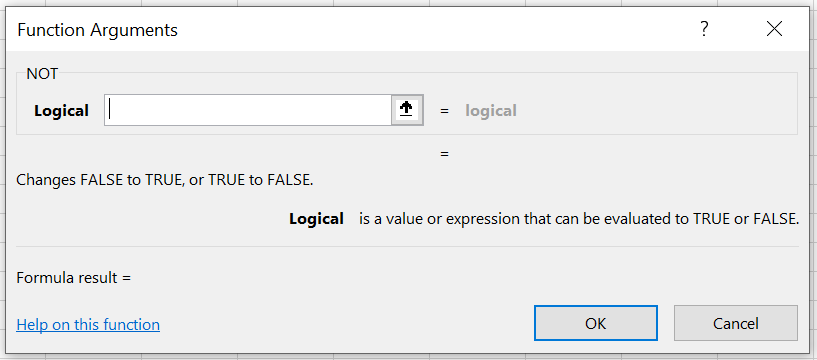
همانطور که در تصویر مشخص است تابع NOT فقط یک آرگومان به نام Logical دارد.
Logical یک وضعیت منطقی است که مقدار آن می تواند True یا False اندازه گیری شود.
شکل فرمولی تابع NOT اکسل
=NOT(logical)
کارکرد تابع NOT اکسل
تابع NOT یک وضعیت منطقی (Logical) را بررسی می نماید و نتیجه آن هر چه باشد برعکس می نماید.
اگر وضعیت منطقی Logical مقدار True داشته باشد، مقدار بازگشتی تابع False و در صورتی که وضعیت منطقی مقدار False داشته باشد، مقدار برگشتی تابع True خواهد بود.
تابع NOT تنها می تواند یکی از مقادیر True یا False را بعنوان مقدار بازگشتی داشته باشد و در نتیجه تابع NOT اکسل خود نیز بیانگر یک وضعیت منطقی در اکسل می باشد.
تکمیل آرگومان تابع NOT
همه آرگومان های تابع NOT از نوع وضعیت منطقی هستند و باید به گونه ای تکمیل شوند که مقدار True یا False داشته باشند.
مثال های زیر نمونه هایی از یک وضعیت منطقی مجاز در اکسل می باشند:
=A1 > B1
=SUM(A1:A10) > B1
=SUM(A1:A10) > SUM(B1:B10)
=A1+A20 = B1
= NOT(1=1)
=OR(C1>B1؛C2>B2)
اگر هر یک از فرمول های بالا را در یکی از سلول های اکسل تایپ نمایید متوجه خواهید شد که اکسل فقط یکی از دو مقدار True یا False را نمایش خواهد داد.
تمامی وضعیت های منطقی بالا می توانند بعنوان آرگومان تابع AND بکار گرفته شوند و فقط کافیست که علامت = ابتدای فرمول را حذف کنید و آن را در کادر مقابل هر آرگومان وارد نمایید.
تابع NOT اکسل بعنوان آرگومان سایر توابع منطقی
مقدار بازگشتی تابع NOT اکسل یکی از دو مقدار True یا False می باشد. این تابع می تواند بعنوان آرگومان سایر توابع منطقی اکسل بکار گرفته شود.
برای اینکار کافیست صورت فرمولی تابع NOT را بدون علامت = بعنوان آرگومان سایر توابع منطقی استفاده نمایید.
مثال
در تمرین زیر می خواهیم با استفاده از یک مقایسه ساده ببینیم آیا اعداد گروه دو بزرگتر از گروه یک می باشند یا خیر و سپس با استفاده از تابع NOT اکسل نتیجه مقایسه را عکس نماییم.
اعداد را مطابق تصویر زیر در اکسل خود وارد نمایید.
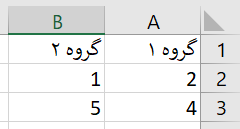
مقایسه اعداد دو گروه
برای بررسی بزرگتر بودن اعداد گروه ۲ و گروه ۱ در سلول C2 فرمول ساده زیر را وارد نمایید و کلید Enter را فشار دهید.
=B2>A2
مکان نمای ماوس را به گوشه سمت چپ سلول C2 ببرید تا تبدیل به علامت + شود. حالا در همان حالت دوبار کلیک نمایید و یا کلیک کنید و نگه دارید و مکان نما را تا محل سلول C3 بیاورید و سپس کلید ماوس را رها کنید،تا اکسل فرمول را در سلول C3 نیز ایجاد نماید.
اگر نوار فرمول اکسل وقتی که سلول C3 انتخاب شده است را ببینید فرمول زیر را خواهید دید.
=B3>A3
الان باید صفحه اکسل شما مطابق با تصویر زیر باشد.
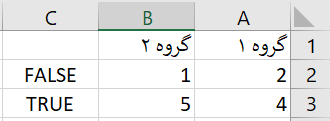
برعکس نمودن نتیجه بررسی با استفاده از تابع NOT
سلول D2 را انتخاب نمایید و تابع NOT را در آن درج و آرگومان آن را مطابق تصویر تکمیل نمایید.
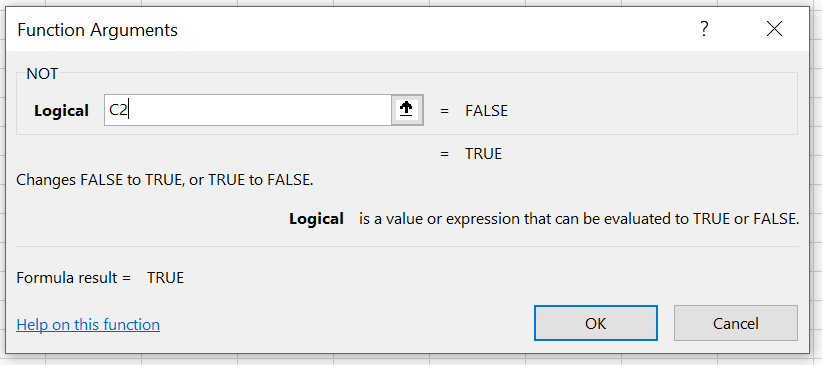
از آنجایی که فرمولی که در سلول C2 در بخش قبل تکمیل نمودیم یک وضعیت منطقی را بررسی می نماید فقط مقدار سلول C2 را بعنوان آرگومان تابع تکمیل می نماییم.
فرمول را با استفاده از درگ کردن در سلول D3 کپی نمایید.
حالا می توانید ببینید تابع NOT چگونه نتیجه مقایسه دو گروه اعداد را برعکس می نماید.
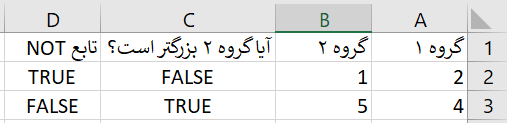
بیشتر بخوانید
تابع INDEX اکسل | پیدا کردن داده ها در یک جدول با استفاده از شماره سطر و ستون
تابع HYPERLINK اکسل | ایجاد لینک به یک سلول یا فایل در اکسل
تابع HLOOKUP اکسل | جستجو در یک جدول بر اساس ردیف عنوان در اکسل
تابع COLUMNS اکسل | بدست آوردن تعداد ستون های یک محدوده یا آرایه در اکسل
تابع COLUMN اکسل | بدست آوردن شماره ستون یک سلول در اکسل
تابع CHOOSE اکسل | انتخاب یکی از گزینه ها با استفاده از ترتیب آنها در اکسل